Меню «Пуск» Windows 10, можно настроить таким образом, чтобы в нём отображались такие папки как Документы, Загрузки, Сеть или Домашняя группа и другие. По умолчанию они не отображаются в меню «Пуск», но их можно добавить парой кликов.
Как отобразить и как выбрать папки для отображения в меню Пуск Windows 10
Если существенных изменений с меню «Пуск» не производилось, то левая колонка будет выглядеть примерно, как изображение ниже. Возможно, будет интересно: «Как закрепить папку на панели задач Windows 10?»
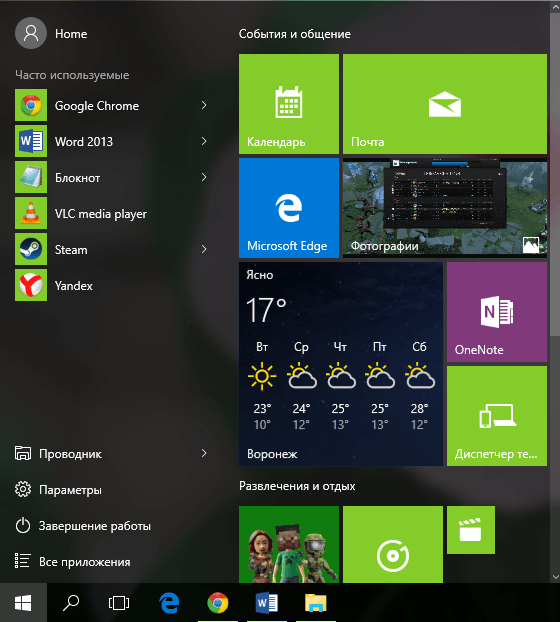
Выполнив несколько действий, можно отобразить дополнительные папки в меню «Пуск». Для этого нужно открыть Настройки . Читать о способах открытия настроек в Windows 10. Либо нажмите на Параметры в меню Пуск .
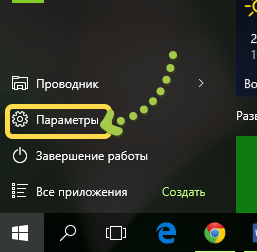
Как убрать раздел «Рекомендуем» Windows 11 и установка меню «Пуск» из Windows 10
Следующим шагом нужно выбрать в окне настроек Персонализация .
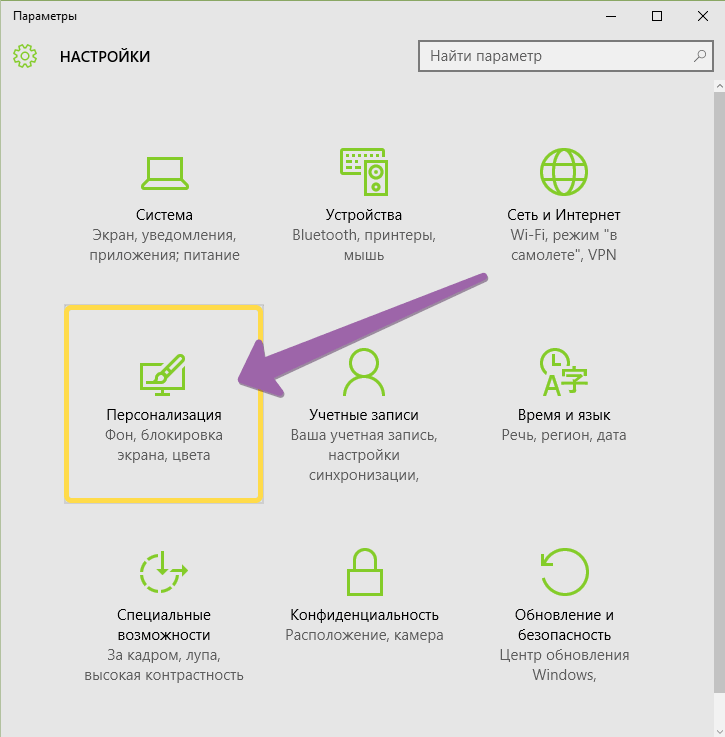
Дальше, во вновь появившемся окне, нужно нажать на Пуск в колонке слева.
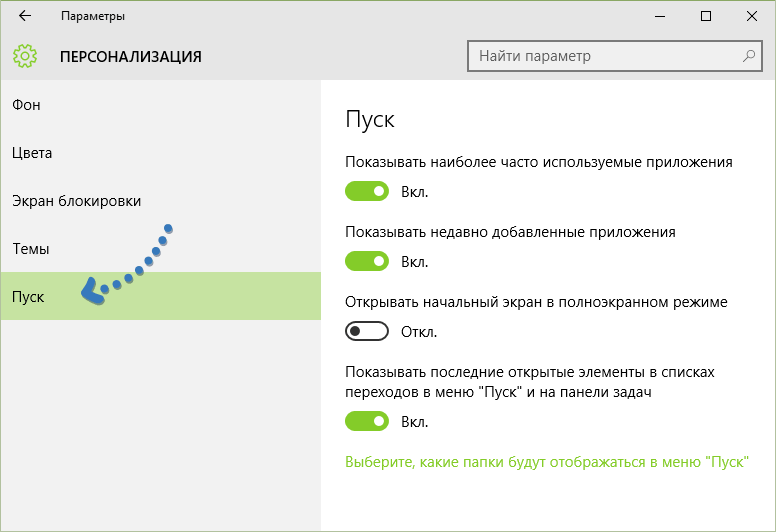
После этого действия, справа можно увидеть ссылку Выберите, какие папки будут отображаться в меню Пуск . По этой ссылки и нужно перейти.
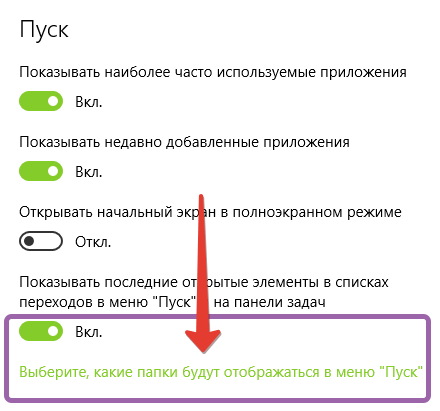
Теперь можно выбрать какие папки должны отображаться. Тут не получится выбрать совершенно любую папку на компьютере, выбор можно сделать только из предложенных вариантов: Проводник, Параметры, Документы, Загрузки, Музыка, Изображения, Видеозаписи, Домашняя группа, Сеть, Личная папка.
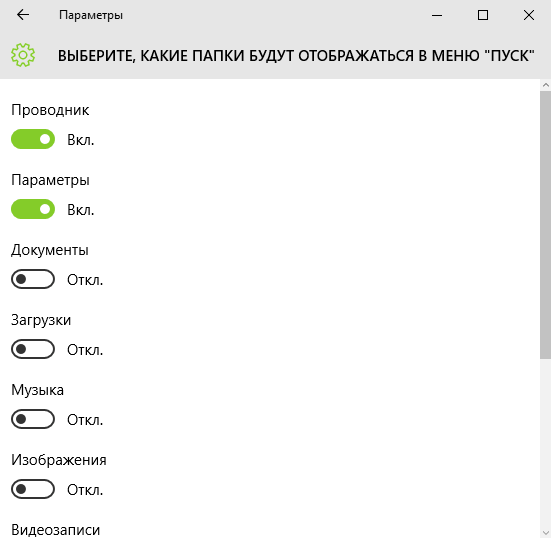
Для включения отображения в меню Пуск любой из доступной папок, нужно просто установить положение в Вкл. , а если скрыть, то в положение Выкл. .

Меню «Пуск» будет выглядеть в зависимости от количества выбранных папок.
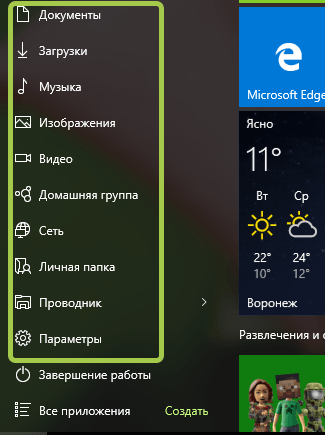
Настройка, добавляющая дополнительные папки в меню «Пуск» очень проста и быстра, так же выполняется и скрытие не нужных папок. К сожалению, возможность дополнить список (левую часть меню «Пуск» ) своими папками отсутствует, но вот в правой части возможно закрепить различные элементы Windows 10.
Добавление и удаление файлов меню пуск
Источник: procomputer.su
Как в меню Пуск Windows 10 14942 скрыть все приложения
В ышедшая на днях новая инсайдерская сборка Windows 10 14942 получила дополнительные настройки меню Пуск. Отныне его можно минимизировать, скрыв список приложений в его левой части. Давайте посмотрим, как это делается. Первым делом запустите универсальное приложение «Параметры», зайдите в раздел «Персонализация» и переключитесь на вкладку «Пуск».
Там вы увидите опцию «Скрыть список приложений в меню Пуск» или «Hide app list in Start menu» если на английском языке.
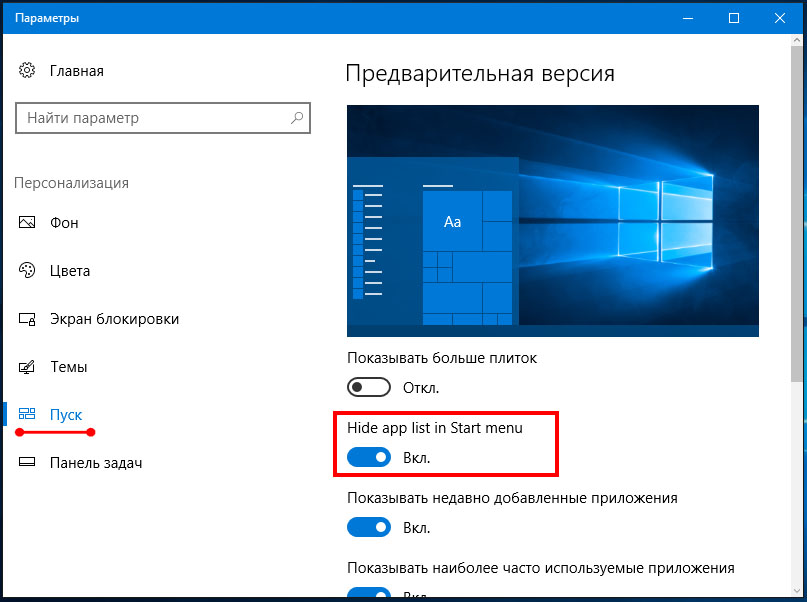
По умолчанию она отключена. Установите переключатель в соответствующее положение и откройте меню Пуск. Вы увидите, что список приложений исчез, а сама панель стала меньше.
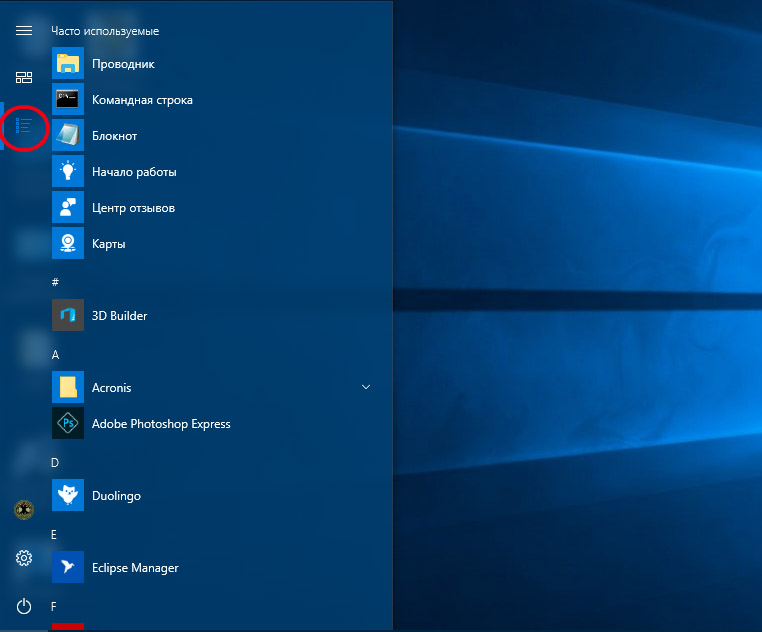
Скрытие списка приложений, однако, не означает, что вы больше не сможете им пользоваться. Открыть его можно нажатием третьей сверху иконки в левом верхнем углу меню Пуск.
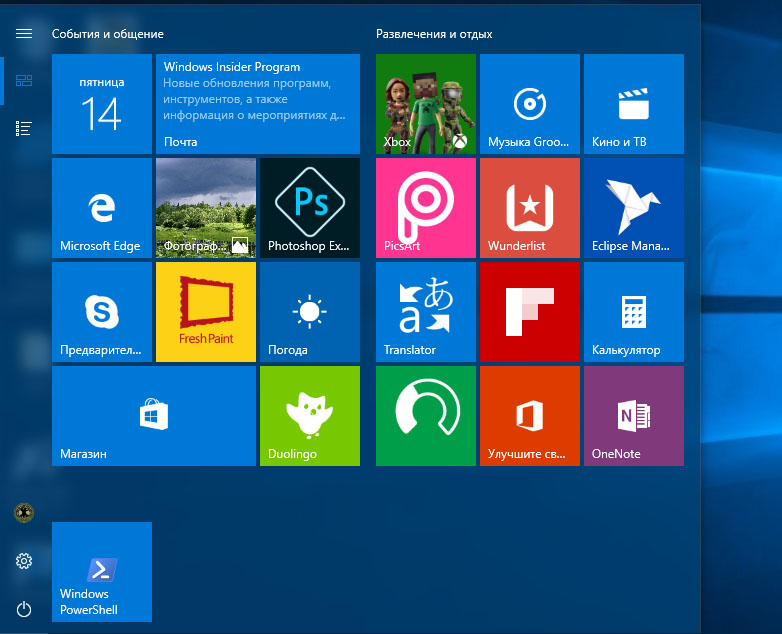
Похожим образом можно вновь переключиться на панель с закреплёнными плитками, нажав на этот раз вторую сверху иконку в меню Пуск.
Источник: www.white-windows.ru
Как в меню Пуск Windows 10 14942 скрыть все приложения

недавно выпущенная новая группа экспертов по Windows 10 14942 получили дополнительные настройки для меню Пуск. Отныне его можно свернуть, скрыв список приложений слева. Посмотрим, как это делается. Сначала запустите приложение «Универсальные настройки», перейдите в раздел «Персонализация» и перейдите на вкладку «Пуск».
Там вы увидите опцию «Скрыть список приложений в меню« Пуск »» или «Скрыть список приложений в меню« Пуск» если на английском

по умолчанию он отключен. Установите переключатель в соответствующее положение и откройте меню «Пуск». Вы увидите, что список приложений исчез, а сама панель стала меньше.

Однако скрытие списка приложений не означает, что вы больше не сможете его использовать. Вы можете открыть его, щелкнув третий значок сверху в верхнем левом углу меню «Пуск.

Точно так же вы можете вернуться к панели с закрепленными плитками, щелкнув на этот раз второй значок сверху в меню «Пуск.
Источник изображения: www.white-windows.ru
+ zhivye-oboi-windows.ru Как переустановить Windows без загрузочного диска при наличии на диске ISO-образа
Алексей Игнатьев/ автор статьи
Специалист и эксперт zhivye-oboi-windows.ru — профессиональный консультант, системный администратор.
Опыт работы в этой сфере 7 лет.
Поделись публикацией
Это так же интересно

Использование настроек Windows 7. Использование Центра управления Windows 7. Использование комбинации клавиш на клавиатуре.

Использование настроек Windows 11. Использование Центра управления Windows 11. Использование Панели задач Windows 11.

Способы сделать браузер по умолчанию в Windows 7: “Панель управления” “Интернет-опции” “Редактор реестра” “Групповая

Способы сделать браузер по умолчанию в Windows 11: “Настройки” Windows “Панель управления” “Ассистент по

Для сделать вход в Windows 7 без пароля можно выполнить следующие действия: Откройте “Панель

Как сделать вход без пароля Windows 11: Откройте “Панель управления” и выберите “Учетные записи

С помощью встроенной программы “Дисковый образ” С помощью утилиты “Daemon Tools” С помощью программы

С помощью встроенной в Windows 11 программы “Дисковый образ”. С помощью встроенного в Windows

С помощью команды “regedit” в меню “Пуск” Через окно “Выполнить” и команду “regedit” Через

Использование комбинации клавиш Win + R, ввод команды “regedit” и нажатие Enter Использование меню

С помощью комбинации клавиш Win + R и вводом команды “regedit”. Через поиск в

Как включить и настроить Родительский контроль Windows 7: Откройте Панель управления и выберите “Учетные
Источник: zhivye-oboi-windows.ru